|
|
当您尝试通过逐帧渲染场景动画来创建视频时,本指南适用于使用 Timeline 插件创建的任何动画场景。# O( h1 I* S; o2 |+ f
; U2 T9 h! T7 X6 G; K0 V% V
在我们开始之前,您可能想了解实时和游戏时间之间的区别,这可以帮助您更好地掌握特定步骤,尽管这不是绝对必要的。
: F7 _/ w7 B5 u' L7 k: q* U& T: \' G
若要将逐帧渲染与时间轴动画配合使用,可以按照下列步骤操作:; A! j- z4 d0 Y& _( R' j
( {: l6 p0 r/ N+ V/ H第 1 步& P; S8 l S8 t2 K
$ q! ^1 `8 [8 q; T' A假设我们有一个有三个时间轴副本的场景,让我们从打开时间轴 01 开始。
' ?; w* i2 o. D& ~
! |" x: N# R4 ~9 _9 z% n+ a) d如果你此刻正在挠头,不知道在包含时间轴的场景中在哪里找到原子,你可以先向下滚动到步骤 4 并通读它,然后再回到这一步。
* H- n& z+ _6 p2 O3 P/ N; [& U+ D1 ~) x* r
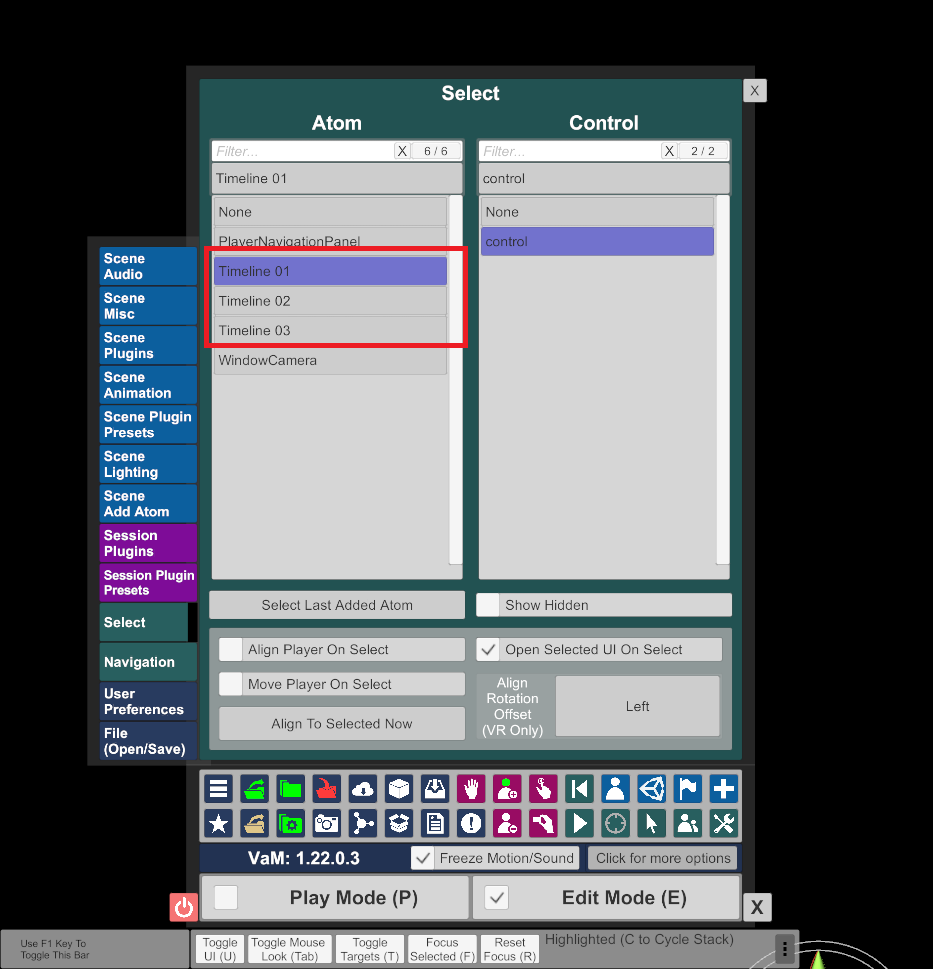
3 f0 x+ j; [; R0 B/ \" U! k3 D/ z" r6 k9 v% g* K" n6 z8 V
1 O. v) A! S7 R
1 N" I/ i1 j1 J- A+ _
步骤 2$ W/ n4 }( G- l5 }9 j F. I$ K# E
" s% H5 X: y/ _# w' ]
打开时间轴插件界面后,让我们先选择“更多”,然后选择“选项”。& B2 o+ G7 |! S7 A
& B9 H7 _+ l* Z* _# S + A) m7 p4 i/ G + A) m7 p4 i/ G
0 C) i7 o7 B V) n# R8 M; H; `! u5 [
& d' @" ]- A% ~6 U; O- L6 d
步骤 3+ h8 t' w3 Z0 G2 M3 G8 h
+ H, L+ i6 N' e- w- Q我们将看到一个标有“时间模式”的下拉选项。有两种可用的时间模式可供选择,实时和游戏时间,我们之前讨论过。默认情况下,时间轴设置为使用实时模式。! Y0 j/ e! } @" {9 s: K5 p5 R
7 T6 k* u4 b% f准备逐帧渲染时,只需将其更改为“游戏时间”即可。7 |2 `" g7 t* V
9 D+ Q9 D" J. I4 {+ s ! u# `9 t* t; I n" W% H ! u# `9 t* t; I n" W% H
6 I1 @; a; u& }/ M2 H% \, P6 U; R+ p0 U# f( t/ |# [4 n
9 ~, ^0 N9 F5 a4 |步骤 4' | x3 M3 C. q. @- |' V y% H3 g& E3 H
4 b4 e0 K0 [2 S) R
请记住,如果您的场景中有多个时间轴副本,例如用于控制男性和女性角色的单独时间线,或者像我的 VaM Produce 69 中一样,其中摄像机、角色舞蹈动作、深海鲨鱼和舞台灯光等元素由不同的时间线控制,您需要找到所有这些元素并将其更改为游戏时间模式.那么,你怎么知道有多少时间线副本以及谁在控制它们呢?别担心,有一个简单的方法:
& p U' Q5 W4 M( `+ h" Y# \# i6 F* r5 y- |* l- Z3 U; h
如下图所示,将 SimpleSign 添加到场景中% P6 l- A/ D: q, C
9 Q; Y) y0 }4 C

6 H4 D' X& R/ w9 e R1 A# i' \" k3 I7 H9 U
2 F2 M" A1 R) y& }. U
7 M/ d- R' l$ i5 ^1 t1 @0 Q4 |
% d3 u. I9 q- o0 L) X$ Z1 y& O9 R# D. q5 Q( ~( |9 m
步骤 5; M& V1 F- ~6 d5 @% w$ v
& M2 @: S) H# _5 @为 SimpleSign 加载 Timeline 包中包含的一个非常有用的工具,名为“VamTimeline.Controller.cslist”:
9 V& ?0 l1 T3 q+ u
" X2 h# B4 G" Y8 N' p' e5 _# r 2 | {" t$ t0 }" [1 P8 t8 ]/ ^% u 2 | {" t$ t0 }" [1 P8 t8 ]/ ^% u
' A8 B c! {8 E* H# O- \
( C) P: ]5 C$ X9 \5 N7 e" `/ e3 K8 O; `) S2 j8 K. {/ h
步骤 6
8 D3 l8 k. c+ T$ u/ s8 {8 v) G* ^# n' o4 {0 Y+ ^
此时,您的 SimpleSign 将成为场景中所有活动时间轴副本的管理器,并在下拉菜单中为您列出它们。. p9 v |& q( B$ c) }, y, Z2 x! o
3 W/ g, x6 M$ q7 X1 p, V7 I w* H7 T* Y
注意:我之所以强调“所有活动副本”,是因为在某些情况下,例如在我的 VaM Produce 69 场景中,不同的时间轴副本可能在不同的舞台环境中处于活动状态。处于 OFF 状态的非活动时间轴副本将不会列出,因此每次切换舞台环境时,此列表可能会有所不同。在使用它来创建自己的视频时,必须特别注意这一点。
# _: F# z9 ?3 }5 j" ]! X2 [" D! b. E
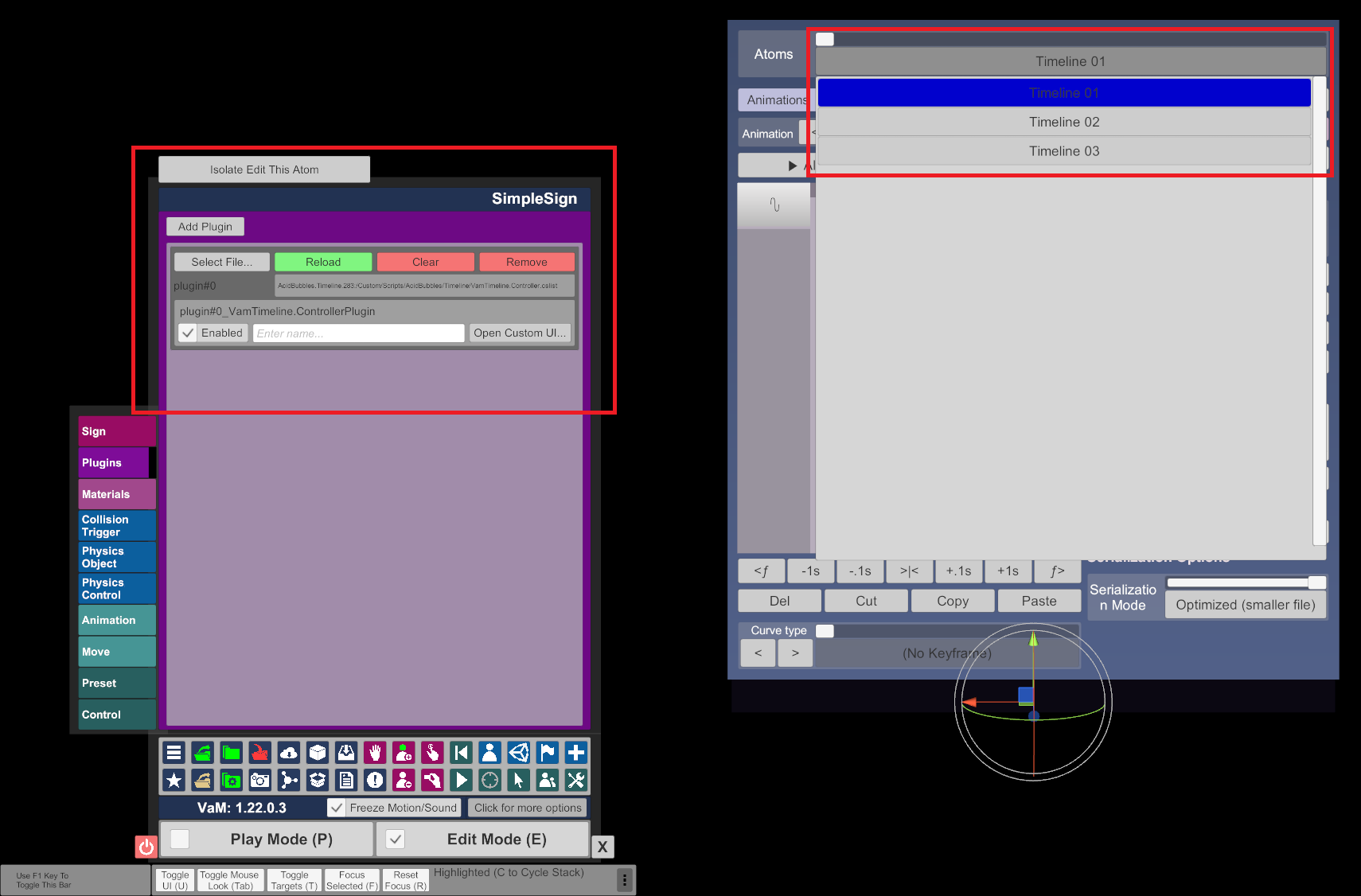
3 B( @5 o" I7 V+ K" ^5 N' H7 }, Q- I! X5 Z" D5 \
' ?: f4 y. p4 b
( C& l- ^0 D: l6 a# ?% d步骤 7
7 S r" b" v$ ` t. A8 t) y: J# Q- e
对列出的每个时间轴副本重复步骤 1-3。. O+ Q3 u4 T. }0 m) ` U
! F/ B2 r/ c* d, Z1 i
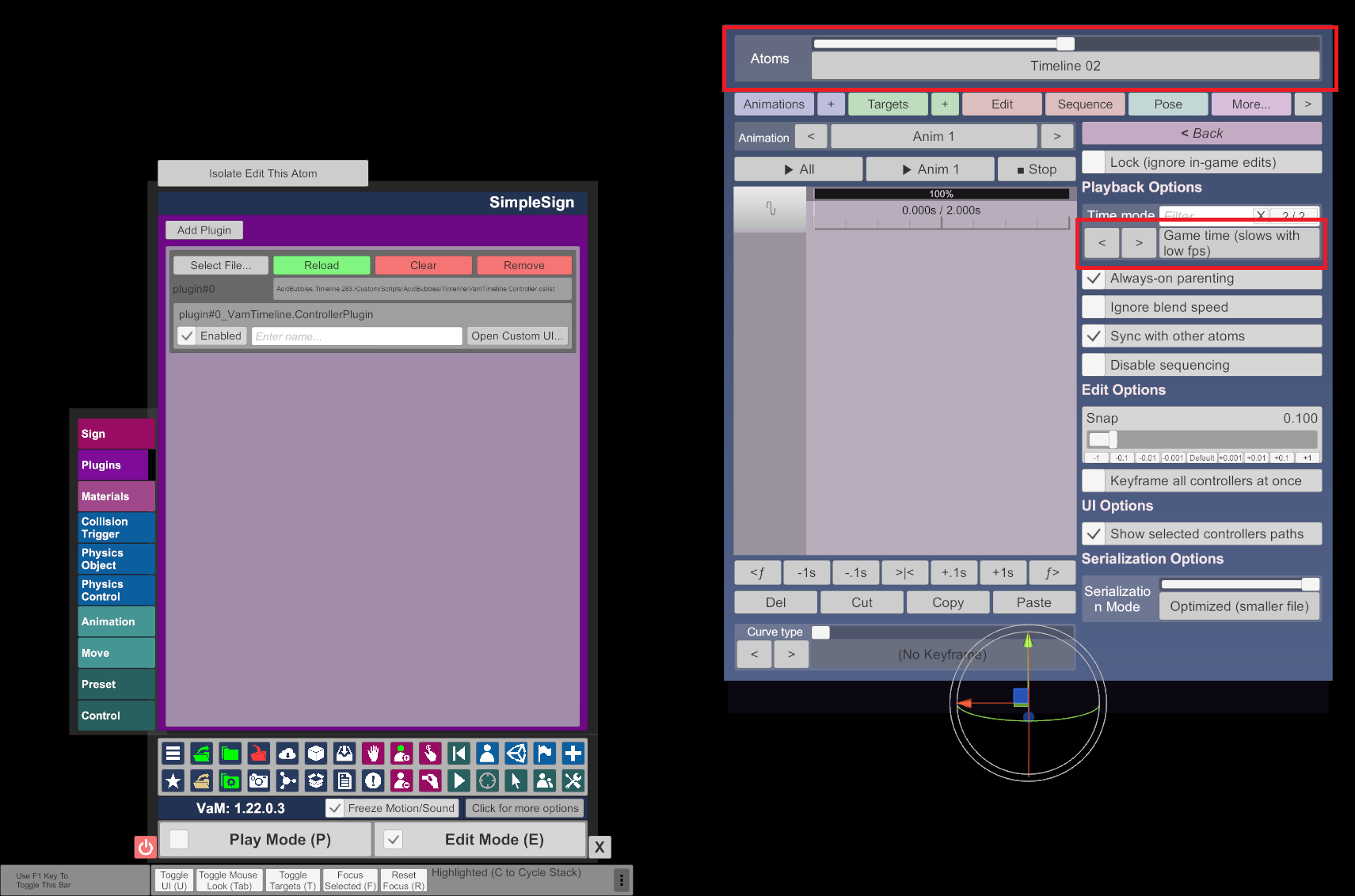
7 s. `! O" x! Y$ C3 P3 W, E" r. Q$ q( }$ V0 D. J5 G
8 ?- @+ Q& w; v o& ~ T4 w6 v( f* [
% d$ m g8 H& I, Z( `! T# f
有了这个,您的准备工作就几乎完成了。祝您渲染愉快!5 `% f& u5 L; M8 V9 c! S' m
7 B5 \) |- `& K) p& m4 H8 z/ c |
|